4 maneiras: recuperar fotos excluídas da lixeira do Android
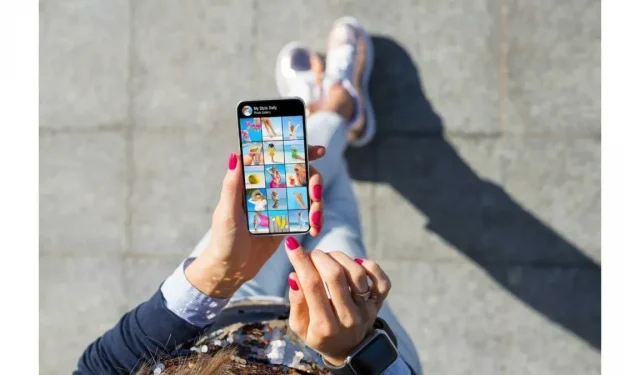
Às vezes, as pessoas excluem fotos acidentalmente de seus dispositivos Android e se perguntam se existe uma maneira de recuperar fotos da Lixeira do Android. Não se preocupe; Você está na página certa. Fornecemos muitas soluções para você tentar, para que possa recuperar suas fotos excluídas.
Razões para perder fotos em telefones Android
1. Problema no dispositivo
Se as imagens desaparecerem sem serem excluídas manualmente, isso indica um problema com o software ou dispositivo. O problema pode ser a sua galeria não funcionar no telefone Android, infecção por malware, falha na atualização, bugs de software de terceiros, etc.
2. Atenção insuficiente
Quando as pessoas estão com pressa, elas podem acidentalmente remover imagens mais úteis. Atenção insuficiente pode levar à perda de fotos em seu dispositivo Android.
Etapas sobre como recuperar fotos excluídas da lixeira do Android
1. Restaurar fotos do Google Cloud
Como muitos usuários do Android, se você usar armazenamento em nuvem para fazer backup de suas fotos, seu trabalho de recuperação de fotos excluídas será fácil. Você pode obter todos esses aplicativos na Google Play Store.
Método 1: recuperar do Google Fotos
Este é um aplicativo de armazenamento e compartilhamento de fotos desenvolvido pelo Google. Ele faz o backup seguro das imagens na nuvem para que você possa restaurá-las quando precisar delas. Às vezes, ele exclui automaticamente os backups de imagem, o que faz com que o usuário entre em pânico.
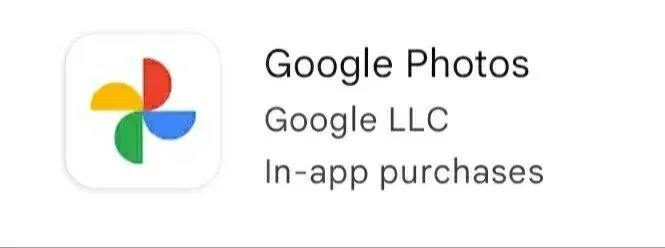
Mas não se preocupe, recuperar fotos do Google Fotos é muito fácil. Siga as instruções abaixo para recuperar fotos do aplicativo Google Fotos.
- Abra o aplicativo Google Fotos no seu celular.
- Você deve selecionar fotos excluídas.
- Ele mostrará três pontos. Clique nos pontos e selecione Salvar no dispositivo.
Método 2: Restaurar do Microsoft OneDrive
OneDrive é o armazenamento em nuvem da Microsoft. Tem a função de backup automático e exclusão de fotos. Ele ajuda a liberar o armazenamento interno fazendo upload de fotos para a nuvem e excluindo-as do seu telefone.
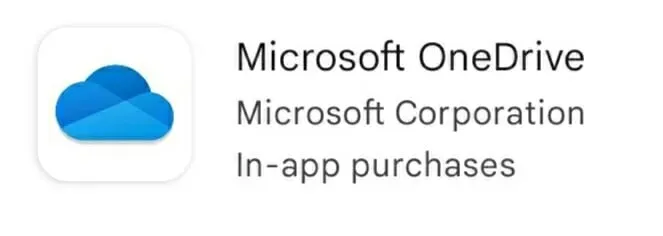
As imagens carregadas no OneDrive podem ser restauradas de qualquer dispositivo. Isso inclui o dispositivo que foi usado para pegá-lo. Siga as instruções abaixo para recuperar fotos do OneDrive.
- Abra o aplicativo OneDrive em seu celular.
- Selecione fotos no menu inferior.
- Selecione as fotos que deseja recuperar.
- Clique nos três pontinhos e selecione a opção salvar.
Método 3: recuperar fotos perdidas do Dropbox
Os usuários do Dropbox ativaram o recurso de backup automático de fotos antes de perder ou excluir acidentalmente suas fotos. Eles podem restaurá-los facilmente sem a ajuda de um computador em seu telefone, seguindo etapas simples.
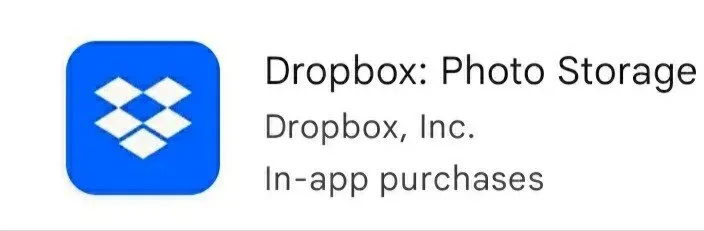
Siga as instruções abaixo para recuperar fotos perdidas do Dropbox.
- Abra o aplicativo do Dropbox no seu celular.
- Navegue até a pasta de download da câmera. Se você o moveu para uma pasta diferente, navegue até essa pasta.
- Selecione as fotos que deseja recuperar.
- Clique nos três pontos e selecione a opção para salvar no seu dispositivo.
Método 4: recuperar fotos do Google Drive
A partir de 2019, as fotos armazenadas no Google Drive não aparecerão automaticamente no Google Fotos. Isso significa que outra maneira está disponível para restaurá-los na Galeria do Android.

Observe, no entanto, que o recurso de backup automático enviará fotos para o Google Fotos, independentemente de você ativá-lo no Google Fotos ou no Google Drive. Siga as instruções abaixo para recuperar fotos do Google Drive.
- Abra o aplicativo Google Drive em seu celular.
- Selecione as fotos que deseja recuperar.
- Clique nos três pontos e toque na opção Download.
2. Recupere fotos do cartão SD dentro do telefone Android
Os usuários que usam cartões SD como armazenamento adicional poderão armazenar mais fotos do que depender apenas do armazenamento interno. Mas às vezes pode levar à perda de milhares de fotos ao mesmo tempo. É por isso que você precisa dar uma olhada na recuperação de fotos do cartão SD dentro do telefone Android.
Você pode restaurá-lo com o software de recuperação de cartão SD. Os usuários precisam instalar o conveniente e poderoso software de recuperação de fotos Disk Drill. Isso os ajuda a recuperar fotos sem backup de terceiros ou plataforma de nuvem.
Siga as etapas abaixo para recuperar fotos do cartão SD.
- Baixe e instale o Disk Drill em seu sistema.
- Em seguida, conecte o cartão SD ao seu sistema. Clique na opção de pesquisa para digitalizar o cartão em busca de fotos recuperáveis.
- Você pode usar as opções de visualização e filtro para encontrar as fotos que deseja recuperar.
- Clique no botão restaurar e selecione o destino onde deseja restaurar.
3. Recupere imagens excluídas do armazenamento interno do Android com o software de recuperação de dados
Por padrão, os dispositivos Android armazenam fotos na memória interna e essas imagens são exibidas automaticamente na galeria. Dependendo do tipo de sistema operacional, você pode escolher qualquer um dos métodos abaixo.
O processo é simples se o dispositivo estiver enraizado e a depuração USB estiver ativada.
Método 1: para usuários de Mac
O Disk Drill para Mac ajuda os usuários do Android a recuperar fotos excluídas. Siga as instruções abaixo para recuperar fotos excluídas.
- Você precisa baixar o Disk Drill para Mac e instalá-lo.
- Ao fazer isso, verifique se você fez root no seu dispositivo Android e ativou a depuração USB.
- Inicie o Disk Drill no Mac e selecione seu dispositivo Android.
- Conecte seu dispositivo Android ao Mac. Você deve conceder as permissões necessárias ao Disk Drill.
- Ele exibirá o dispositivo Android. Clique em pesquisar os dados mais recentes. Ele começará a escanear. Se você não rooteou seu dispositivo, uma mensagem de aviso aparecerá em vez de um botão. Nesse caso, você pode remover o cartão SD ou fazer root nele para digitalizá-lo separadamente com um leitor de cartão de memória.
- Selecione as fotos que deseja recuperar com o Disk Drill usando filtros e recursos de visualização. Clique em “Restaurar” e selecione o local onde deseja restaurar os dados.
Método 2: para usuários do Windows
Infelizmente, os usuários do Windows não têm a opção de restaurá-lo do Disk Drill como os usuários do Mac. Mas eles têm outra opção chamada dr.Fone da Wondershare. É um aplicativo de software de recuperação de imagem que conclui a recuperação sem esforço.
Siga os passos abaixo para recuperar imagens
- Você deve baixar a versão Wondershare do dr.Fone para Windows.
- Instale e execute o aplicativo, mas não conecte o dispositivo.
- Na tela principal, selecione Recuperação de dados. Em seguida, conecte seu dispositivo Android.
- Selecione o tipo de arquivo para as fotos que deseja recuperar. Clique em Avançar e selecione o modo de varredura de armazenamento.
- Aguarde enquanto o programa faz a varredura. Selecione as fotos que deseja recuperar. Você tem duas opções: restaurá-lo em seu dispositivo ou restaurá-lo em seu computador.
4. Restaurar fotos da lixeira
Ele não será excluído imediatamente sempre que você excluir uma foto do aplicativo de galeria do seu telefone. Ele será movido para a pasta de arquivos excluídos recentemente ou para a pasta de lixo. Ele permanecerá na lixeira por 30 a 60 dias, dependendo do seu dispositivo Android.
Siga as instruções abaixo para restaurá-los da lixeira.
- Você deve iniciar o aplicativo da galeria. Em seguida, abra o aplicativo Configurações.
- Expanda a seção de configurações avançadas e clique na lixeira.
- Às vezes, pode ser encontrado na seção de álbuns em dispositivos mais novos.
- Selecione as fotos que deseja restaurar e clique no botão restaurar.
- Você também pode verificar a lixeira no gerenciador de arquivos para recuperar algumas imagens excluídas de lá.
Como evitar a perda de fotos em um dispositivo Android
O fato de haver muitos métodos de recuperação não garante uma recuperação completa. Mesmo com os melhores aplicativos de software de recuperação, pode haver uma pequena chance de você não conseguir recuperar tudo.
É por isso que você deve evitar perder suas fotos em seu dispositivo Android. Aqui estão cinco dicas para ajudá-lo a evitar a perda de suas fotos.
1. Backup do telefone
Ter um backup completo do seu dispositivo Android ajudará você a recuperar fotos e vídeos perdidos, bem como aplicativos, configurações e arquivos. Mesmo se você perder seu dispositivo, poderá obter um novo e restaurá-lo a partir de um backup, em vez de fazer tudo do zero.
2. Limpe as imagens em cache do aplicativo Android Gallery
Às vezes, quando você clica em uma miniatura na galeria do Android, nada acontece. Isso acontece quando o sistema operacional do Android não consegue gerar miniaturas corretamente. Vá para a pasta DCIM e exclua o arquivo. miniaturas para corrigi-lo.
Você pode removê-lo com um limpador de espaço em disco ou um navegador de arquivos.
3. Limpe o espaço de armazenamento
Quando o seu dispositivo Android estiver com pouco espaço de armazenamento, ele será executado de forma irregular. Às vezes, suas fotos podem desaparecer, por isso é melhor verificar quanto espaço você tem em seu dispositivo Android.
Se você tiver apenas alguns megabytes restantes, seu dispositivo precisará ser limpo.
4. Faça upload de fotos para a plataforma de nuvem
Hoje, existem muitos armazenamentos em nuvem. Você pode escolher aquele que é compatível com seu dispositivo Android e oferece backup automático de fotos. A melhor parte é que você pode recuperar imagens de qualquer lugar e a qualquer hora.
5. Tenha cuidado
Um backup irá salvá-lo quando algo pior acontecer, mas não confie inteiramente em um backup. Isso ocorre porque a maioria dos telefones Android não precisa reciclar o Lixo. Você deve ter muito cuidado ao excluir fotos ou vídeos. Quando estiver com pressa ou estressado, pense duas vezes antes de abrir a torneira.
Conclusão
Espero que as instruções acima possam ajudá-lo a recuperar suas fotos do seu dispositivo Android. Ter um plano de backup regular significa que você sempre terá uma cópia de suas informações e nunca as perderá.
Perguntas frequentes
É possível recuperar arquivos excluídos permanentemente?
Para recuperar arquivos excluídos permanentemente, você precisa ter uma cópia de backup dos arquivos para poder recuperá-los. Se você não tiver um backup, deverá usar uma solução eficaz de recuperação de dados.
As fotos excluídas desapareceram permanentemente?
Em alguns dispositivos, eles não desapareceram para sempre. Em vez disso, as fotos serão enviadas para o aplicativo de álbum excluído recentemente no aplicativo Fotos. Ele permanecerá neste aplicativo por 30 dias. Se você deseja restaurar esta imagem, pode fazê-lo em até 30 dias após excluí-la.
Posso recuperar fotos excluídas da lixeira do Android?
Sim, você pode restaurá-los se forem movidos para o Google Cloud. Com o Google Fotos, Microsoft OneDrive, Google Drive e Dropbox, você pode recuperar fotos excluídas.
Para onde vão as fotos depois de serem excluídas permanentemente?
Suas fotos serão movidas para a lixeira. Se desejar, você pode restaurá-los ou remover permanentemente a imagem desta seção. Porém, após 30 a 60 dias, dependendo do tipo de dispositivo Android, eles serão excluídos permanentemente.



Deixe um comentário